更新时间:2023-09-26 09:51:31
以图语言查询方式新建图分析服务需经过以下三个流程:基本信息、配置策略与测试、发布服务。
步骤1:准备工作
1. 登录AnyDATA 工作台,选取将要使用的知识网络,在左侧导航栏单击领域认知服务下“图分析服务”菜单,进入图分析服务页面。
2. 单击【新建】按钮,进入到创建图分析服务流程一基本信息页面。
步骤2:基本信息
填入信息后,单击【下一步】按钮进入配置策略与测试页面。

步骤3:配置策略与测试
1. 在图语言查询编辑区输入对应语句。
2. 配置参数。用户需要选中语句中的某个字段以创建参数。
3. 单击【运行】按钮,运行配置的语句及参数。用户可以直接在右侧本体列表中选择对应实体类、实体类属性、关系类及关系类属性并直接添加至语句中使用;单击顶部右侧工具栏(从左至右为:新建参数、关联参数、引用函数、保存为函数)进行对应操作。
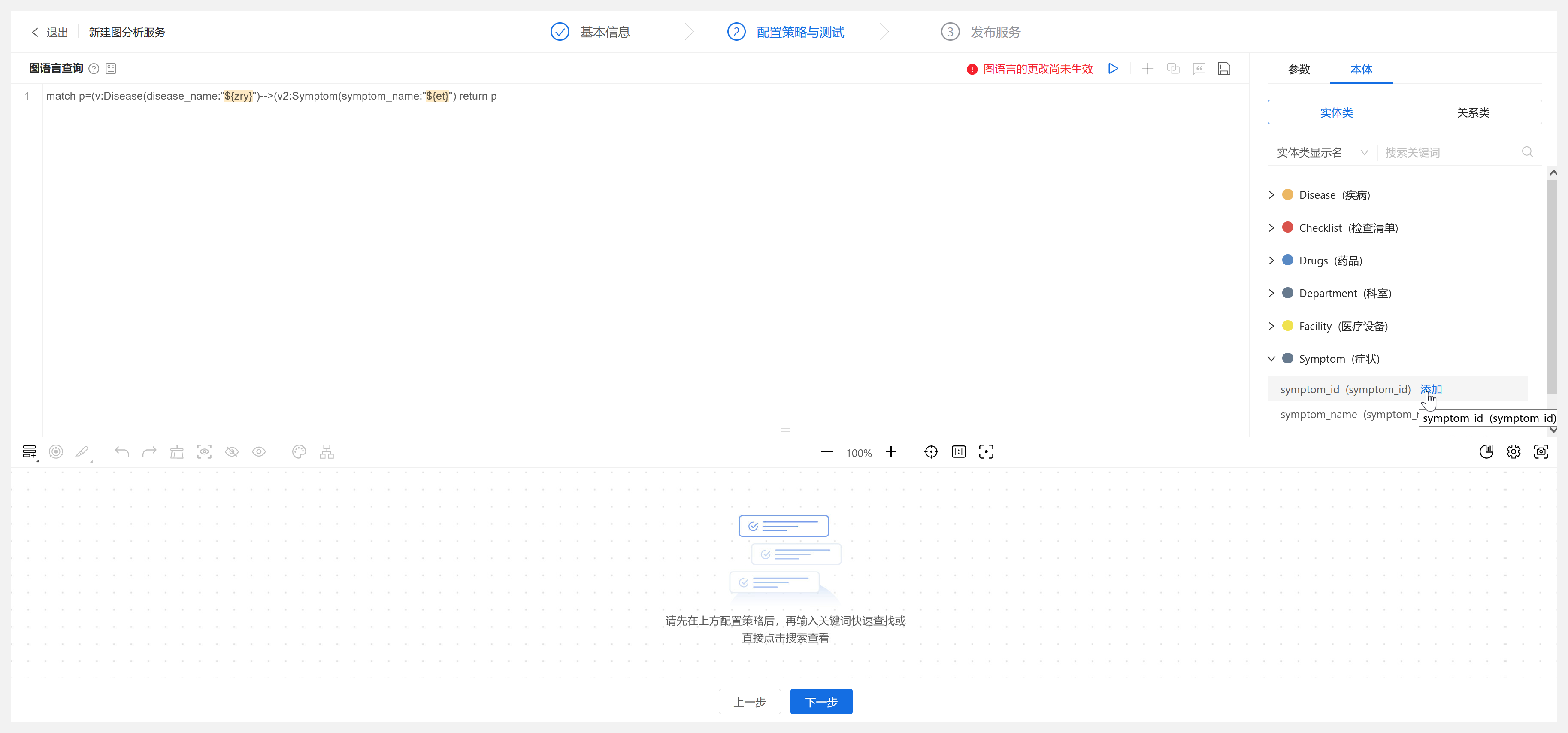
4. 单击【下一步】按钮,进入发布服务页面。
![]() 注意:
注意:
1)图分析服务的配置策略与测试中,支持图查询语言保存到函数管理中,并且能够引用领域函数中的函数到图分析服务中;
2)语法规则与自定义查询语句保持一致。
步骤4:发布服务
1. 填入以下信息后,单击【发布】按钮。
- 若用户选择RESTful API方式访问服务,勾选RESTful API选项即可。
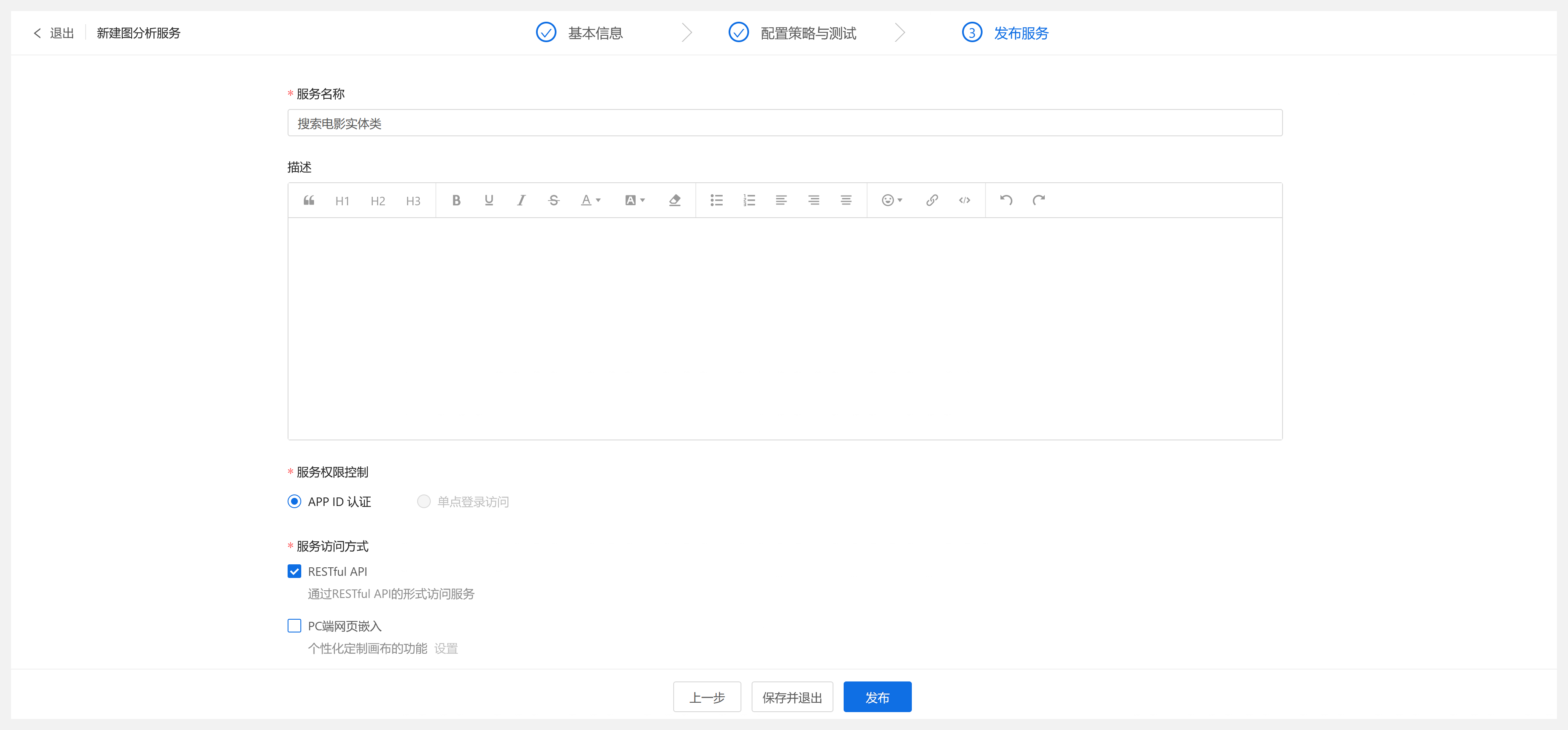
- 若用户选择PC端网页嵌入方式访问服务,需配置PC端网页嵌入所需的工具/功能后再发布服务。
1)勾选PC端网页嵌入,单击【设置】按钮,进入PC端网页嵌入配置页面。
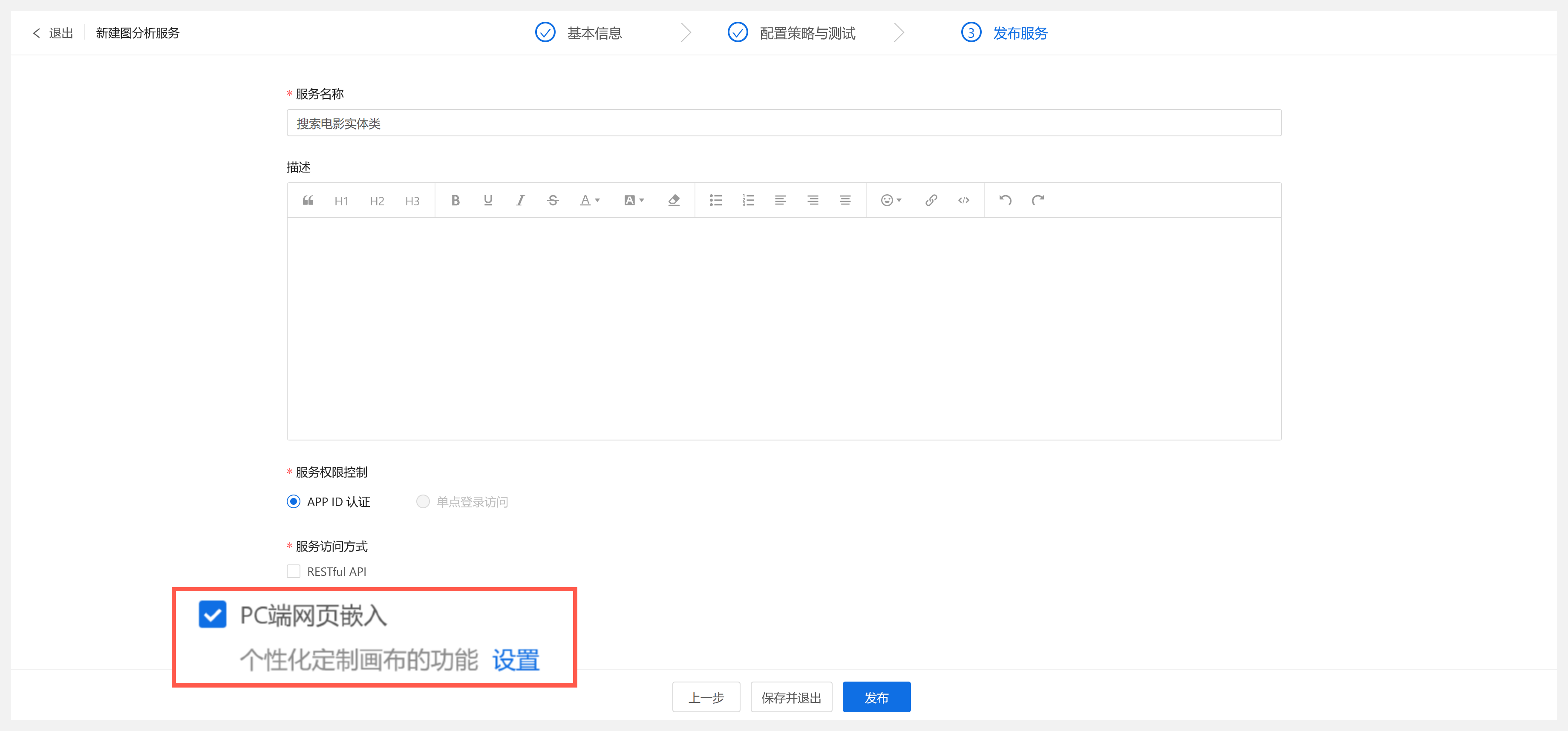
2)用户可以在此页面配置进入画布时的欢迎语、查询参数、画布上的相关操作以及图分析中的所有功能,根据实际使用需求勾选想要的功能,用户可以在画布上实时查看配置功能的演示效果。

| 参数 | 说明 |
| 服务名称 | 服务名称只由中英文、数字及下划线组成,长度为1-50位。 |
| 描述 | 描述字符组成不设限制,长度为0-20000位。 |
| 服务权限控制 | 当前仅可选APP ID认证。 |
| 服务访问方式 | 可选RESTful API、PC端网页嵌入。 |
2. 服务成功发布后,用户可以在图分析服务列表中查看服务及文档说明。
- 若用户选择RESTful API方式访问服务,单击服务行后【RESTful API】按钮即可查看API文档说明。

- 若用户选择PC端网页嵌入方式访问服务,单击服务行后【PC端网页嵌入】按钮即可查看PC端网页嵌入说明。在PC端网页嵌入说明中用户可以查看服务发布后的访问路径以及需要使用的组件代码,满足开发嵌入使用。

< 上一篇:
下一篇: >